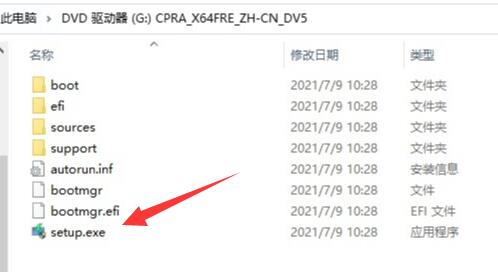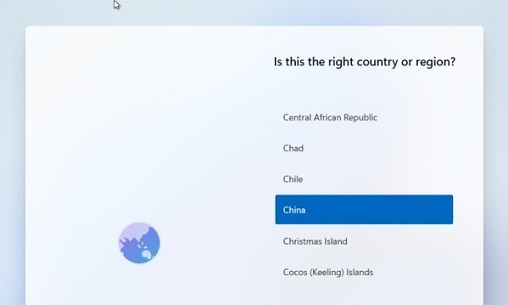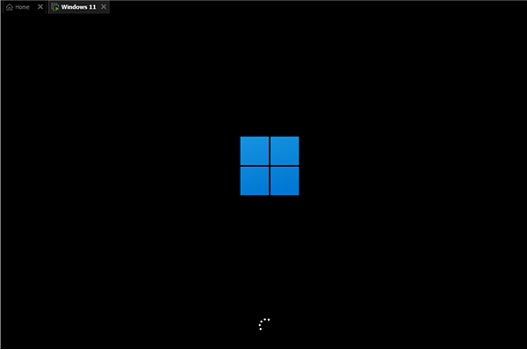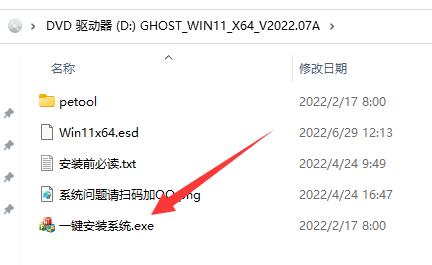win11有安装包如何升级?有时候我们会直接在网上搜索Win11的安装包直接下载升级,但相信在座的还有部分用户不清楚下载后的安装如何操作才可以升级Win11系统,对此下面小编带来了几种方法,让我们一起来学习下吧。
方法一:
1、如果我们下载到的是普通安装包。(iso等镜像文件)
2、可以右键“装载”它,然后找一找其中有没有“setup.exe”程序。
3、运行后,会进入安装程序,选择想要安装的win11版本。
4、接着配置系统设置,包括语言、个性化选项、账户、网络等。
5、配置完成后等待安装升级即可。
方法二:
1、如果你下载的是本站的win11安装包。【Win11专业版免激活下载(22H2)】
2、同样右键“装载”它,可以看到一个“一键安装系统”程序。
3、我们只要双击它,就可以快速安装,不需要进行配置等操作,更加方便。

 时间 2022-12-31 15:34:06
时间 2022-12-31 15:34:06 作者 admin
作者 admin 来源
来源